3.2 Simulink仿真概述
Simulink是MATLAB软件的扩展,它是实现动态系统建模和仿真的一个软件包,它与MATLAB语言的主要区别在于它与用户交互接口是基于Windows的模型化图形输入的,从而使得用户可以把更多的精力投入到系统模型的构建而非语言的编程上。
所谓模型化图形输入是指Simulink提供了一些按功能分类的基本系统模块,用户只需要知道这些模块的输入、输出及模块的功能,而不必考察模块内部是如何实现的。通过对这些基本模块的调用,再将它们连接起来就可以构成所需要的系统模型(以.mdl文件进行存取),进而进行仿真与分析。
Simulink的版本也随着MATLAB的版本进行更新,每年更新两次,但是本书中所用到的仿真方面的工具,基本已经定型了,新版本里的基本功能相差不大。
3.2.1 Simulink的启动与退出
Simulink的启动有两种方式:一种是启动MATLAB后,单击MATLAB主窗口的快捷按钮 来打开Simulink Library Browser窗口,如图3.1所示;另一种是在MATLAB命令窗口中输入“Simulink”,结果是在桌面上出现一个称为Simulink Library Browser的窗口,在这个窗口中列出了按功能分类的各种模块的名称。
来打开Simulink Library Browser窗口,如图3.1所示;另一种是在MATLAB命令窗口中输入“Simulink”,结果是在桌面上出现一个称为Simulink Library Browser的窗口,在这个窗口中列出了按功能分类的各种模块的名称。
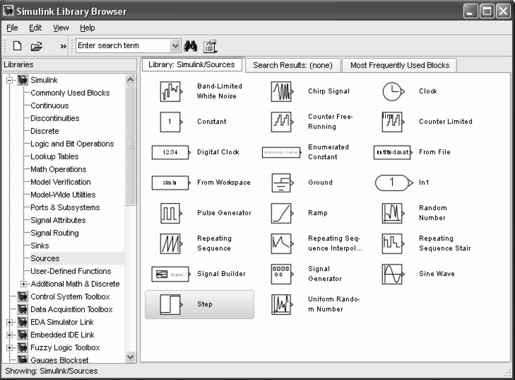
图3.1 Simulink模块库浏览界面
Simulink启动后,能看到你最常用的子模块(Most Frequently Blocks),如图3.2所示,在仿真时,一些子模块就可在这里直接拖过去,而不需要再去里面一个一个找了。
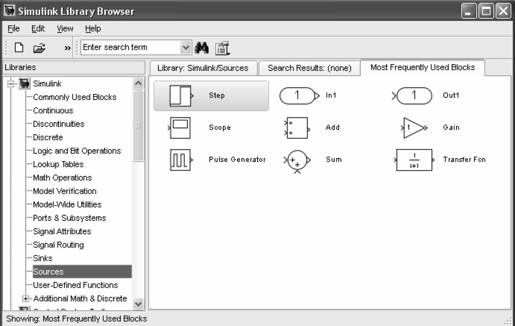
图3.2 Simulink模块库窗口
Simulink启动后,便可打开如图3.3所示的Simulink的仿真编辑窗口,用户此时就可以开始编辑自己的仿真程序了。

图3.3 Simulink仿真编辑窗口
Simulink的退出操作比较简单,只要关闭所有模型窗口和Simulink模块库窗口即可。
3.2.2 Simulink建模仿真
3.2.2.1 Simulink模型的基本结构
一个典型的Simulink模型由以下三种类型的模块构成:
- 信号源模块
信号源为系统的输入,它包括常数信号源、函数信号发生器(如正弦波和阶跃函数等)以及用户自己在MATLAB中创建的自定义信号。
- 被模拟的系统模块
系统模块作为仿真的中心模块,它是Simulink仿真建模所要解决的主要部分。
- 输出显示模块
系统的输出由显示模块接收。输出显示的形式包括图形显示、示波器显示和输出到文件或MATLAB工作空间三种,输出模块主要在Sinks库中。
构成Simulink模型的三种模块结构关联图如图3.4所示。

图3.4 构成Simulink模型的模块结构关联图
Simulink模型的基本特点可归纳如下:
(1)Simulink里提供了许多如Scope(示波器)的接收器模块,这使得用Simulink进行仿真具有图形化显示效果。
(2)Simulink的模型具有层次性,通过底层子系统可以构建上层母系统。
(3)Simulink提供了对子系统进行封装的功能,用户可以自定义子系统的图标和设置参数对话框。
3.2.2.2 Simulink建模仿真的基本过程
启动Simulink后,便可在Simulink中进行建模仿真了。Simulink建模仿真的基本过程如下:
(1)打开一个空白的Simulink模型窗口。
(2)进入Simulink模块库浏览界面,将相应模块库中所需的模块拖拉到编辑窗口里。具体的操作是:用鼠标左键选中所需要的模块,然后将其拖到需要创建仿真模型的窗口,松开鼠标,这时所需要的模块将出现在Simulink模型窗口中。
(3)照给定的框图修改编辑窗口中模块的参数。在Simulink环境下绘制模块,只能绘出带有默认参数的模型,为了满足用户的具体需要,有时还需要对模块参数进行具体的设置。要对模块进行参数设置,首先双击响应的模块,这时将打开此模块的参数设置对话框。在该参数设置对话框中,既可以查看模块的各项默认参数设置,又可以根据需要修改各项参数设置。
(4)将各个模块按给定的框图连接起来,搭建所需要的系统模型。
(5)用菜单选择或命令窗口输入命令进行仿真分析,在仿真的同时,可以观察仿真结果,如果发现有不正确的地方,可以停止仿真,对参数进行修正。
(6)如果对结果满意,可以将模型保存。
下面通过一个简单的模型来讲述Simulink建模仿真的基本操作过程。
【例3-1】 利用Simulink设计一个简单的模型,其功能是将一正弦信号输出到示波器中。
解:基本步骤如下。
步骤1:新建一个模型窗口。
步骤2:为模型添加所需模块。从源模块库(Sources)中复制正弦波模块( ),输出显示模块库(Sinks)复制示波器模块(
),输出显示模块库(Sinks)复制示波器模块( )。
)。
步骤3:连接相关模块,构成所需要的系统模型,如图3.5所示。
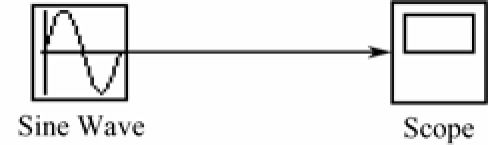
图3.5 正弦信号输出到示波器中的模型
步骤4:进行系统仿真,单击模型窗口菜单中的【Simulation>Start】,仿真执行。
步骤5:观察仿真结果,双击示波器模块,打开Scope窗口,如图3.6所示。
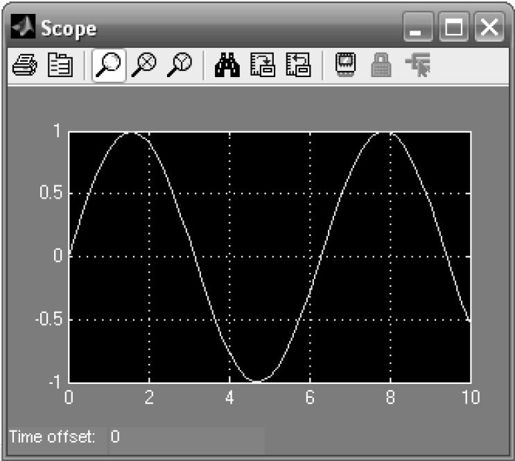
图3.6 示波器中的仿真结果
